બિજો દિવસ, હું YouTubeફિશિયલ યુટ્યુબ એપ્લિકેશન દાખલ કરી રહ્યો હતો કોઈ કલાકારની વિડિઓ ક્લિપ જોવા માટે Storeપ સ્ટોરથી ડાઉનલોડ, અચાનક, એપ્લિકેશન લોડ થઈ રહ્યું છે, તે અણધારી રીતે બંધ થાય છે. મેં મલ્ટિટાસ્કિંગ એપ્લિકેશનને બંધ કરી અને યુટ્યુબને ફરીથી ખોલ્યું, સમસ્યા ચાલુ રહી, તેથી મેં ફરીથી એપ્લિકેશનને ઇન્સ્ટોલ કરી અને હજી પણ, સમસ્યા રહી.
તેથી હું હતી માટે વિકલ્પ શોધો યૂટ્યૂબ મારા આઈપેડ પર વિડિઓઝ જોવા માટે અને મને બે મળી: સફારી o મેક ટ્યુબ. મેં જોયેલી અન્ય લોકોની તુલનામાં મેં મTubeક્યુએટનો પ્રયાસ કરવાનો નિર્ણય કર્યો, જે એક સરસ વિકલ્પ છે. જો તમને યુટ્યુબ સાથેની મારા જેવી જ સમસ્યા છે હું ભલામણ કરું છું કે તમે આ એપ્લિકેશન ડાઉનલોડ કરો. ચાલો જોઈએ કે તે કેવી રીતે કાર્ય કરે છે:
મેકટ્યુબ મુખ્ય પૃષ્ઠ
જ્યારે આપણે પ્રથમ યુ ટ્યુબ વૈકલ્પિક, મTubeક્યુબ enterપ, દાખલ કરીએ છીએ (એકવાર અમે અમારા ડેટા દાખલ કરીશું) ત્યારે આપણી પાસે આની જેમ એક છબી હશે:
- આ માં ડાબી બાજુ અમારી પાસે વર્તમાન વિષયોની સાથે યુ ટ્યુબ કેટેગરીઝ સાથેનું એક મેનૂ છે. અમારી પાસે સબ્સ્ક્રિપ્શન્સ અથવા વિડિઓ વ્યૂઅર દ્વારા ભલામણ કરાયેલ વિડિઓઝની તાજેતરની વિડિઓની સૂચિ જોવાનો વિકલ્પ પણ છે.
- આ માં નીચે અમારી પાસે 7 વિવિધ વિકલ્પો સાથે બીજું મેનૂ છે: યુટ્યુબ, એકાઉન્ટ, શોધ, ઇતિહાસ, મારી વિડિઓઝ, સેટિંગ્સ, વધુ.
- છેલ્લે, માં કેન્દ્રિય ભાગ, આપણી પાસે ડાબી બાજુનાં મેનૂ દ્વારા સંકલન એક જગ્યા છે. તે છે, જો આપણે અમારા સબ્સ્ક્રિપ્શન્સને પસંદ કરીએ, તો તળિયે અમારી પાસે વિડિઓઝની થંબનેલ્સ હશે જે અમારા સબ્સ્ક્રિપ્શન્સ સાથે કરવા પડશે. તેવી જ રીતે, જો આપણે યુટ્યુબ કેટેગરીઝમાંથી એક પર ક્લિક કરીએ, તો તે કેટેગરીથી સંબંધિત વિડિઓઝ દેખાશે.
એકાઉન્ટ
જો તમે જુઓ તળિયા પટ્ટી મેક ટ્યુબનું, અમારી પાસે એક ચિહ્ન હશે જે કહે છે «એકાઉન્ટ«. જો આપણે દબાવો તો આપણી પાસે આના જેવું કંઈક હશે:
ડાબી બાજુએ અમારી પાસે માહિતી અમારા એકાઉન્ટ અને કલ્પના પ્રોફાઇલ. અને બાકીની સ્ક્રીન પર આપણી પાસે યુટ્યુબ પર અનુસરતા લોકો છે, ઉમેદવારીઓ.
શોધો
જો અમે મTubeક્યુબ ofટીના નીચલા મેનૂ સાથે ચાલુ રાખીએ તો અમારી પાસે «શોધો«. અમારી પાસે એક ક્ષેત્ર હશે જે અમે યુ ટ્યુબ પર શોધવા માગીએ છીએ તે સાથે ભરીશું. એકવાર શોધ થઈ ગયા પછી આપણી પાસે જુદા જુદા વિકલ્પો હશે:
- સંપર્ક કરો વિડિઓઝ શોધ શબ્દો સાથે
- સંપર્ક કરો ચેનલો શોધ શબ્દો સાથે
આ બે વિકલ્પો તેઓ એપ્લિકેશનની ટોચ પર પસંદ કરી શકાય છે.
સેટિંગ્સ
ઇતિહાસ અને અમારી વિડિઓઝ છોડ્યા પછી, અમે ગયા સેટિંગ્સ. અમારી પાસે બે પ્રકારની સેટિંગ્સ હશે:
- સામાન્ય: ભાષા, ઇતિહાસ ...
- ખેલાડી: પ્રીસેટ વિડિઓ ગુણવત્તા, સ્વચાલિત પૂર્ણ સ્ક્રીન ...
વિડિઓ જુઓ
જ્યારે આપણે કોઈ વિડિઓ જોવા માટે દાખલ કરીએ છીએ મેક ટ્યુબ અમને આના જેવું કંઈક મળે છે:
El વિડિઓ તે ઓછામાં ઓછું સ્પષ્ટ છે પરંતુ તેમાં કેટલાક મહત્વપૂર્ણ કાર્યો છે:
- સૂચિમાં ઉમેરો
- શેર
- તેને સતત પોતાને પુનરાવર્તિત કરો
- મને તે ગમે છે અથવા મને તે પસંદ નથી
- વિડિઓ ગુણવત્તા પસંદ કરો
અમારી પાસેની વિડિઓની નીચે જ વિડિઓ વર્ણન ઉપરાંત મુલાકાતો e વપરાશકર્તા માહિતી કે જે વિડિઓ અપલોડ કરે છે.
અંતે જમણો ભાગ ટેનેમોસ સંબંધિત વિડિઓઝ હાલમાં જેની સાથે રમે છે.
વધુ મહિતી - ડબ્લ્યુડબ્લ્યુડીસી 2013 સત્રોની વિડિઓઝ યુટ્યુબ પર દેખાય છે

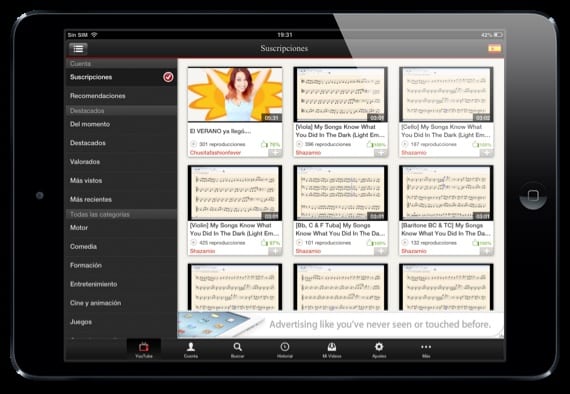

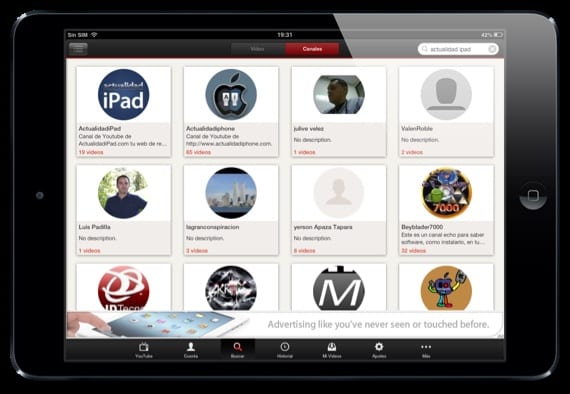
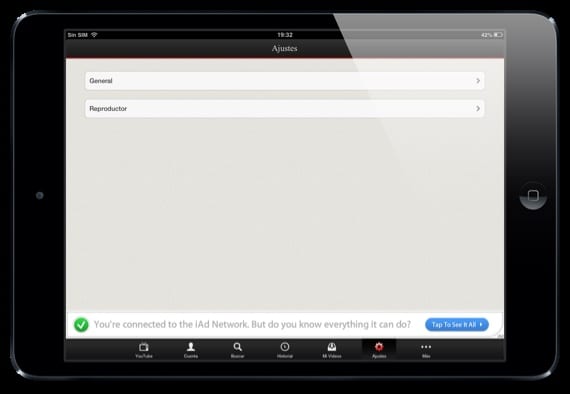


અને તે તમને વિડિઓઝ ડાઉનલોડ કરવાની મંજૂરી આપે તે પહેલાં, તે કોઈ શંકા વિના શ્રેષ્ઠ YouTube એપ્લિકેશન હતી.
ખાતરી માટે છે કે appફિશિયલ એપ્લિકેશનને વટાવીને, YouTube વિડિઓઝ જોવાની શ્રેષ્ઠ એપ્લિકેશન છે !! વ્યક્તિગત રૂપે, મને ડિઝાઇન ગમે છે અને તે છે કે વિડિઓઝ પૂર્ણ સ્ક્રીન પર ચલાવવામાં આવે છે અને અમે વિડિઓ ગુણવત્તાનો પ્રકાર પસંદ કરી શકીએ છીએ! હું તેમને ખૂબ ભલામણ કરું છું
તેને Appleપલ સ્ટોરમાંથી કેમ હટાવવામાં આવ્યું? વધુ શું છે, મેં તે ખરીદી લીધું હતું પરંતુ મેં મારા આઈપેડને ફરીથી સેટ કર્યું છે અને હવે હું તે શોધી શકતો નથી, હું શું કરી શકું?